vm虚拟机无法启动
作者:蜀黍黍
实操UNRaid的VM虚拟机安装漂亮的QNAS威联通QutsCloud
1、导入镜像
访问威联通下载中心,下载最新固件的 VMDK - Full Disk Image IMG - Firmware update c5.0.1
unraid只需下载IGM固件,vmdk群晖才需要,转化繁琐。
PC文件管理器访问TOWERdomains目录,创建qnas目录,复制刚下载的F_TS-KVM-CLD_20220218-c5.0.1.img到该目录下。
2、新建虚拟机
VM虚拟机:虚拟机 - 添加虚拟机,导入img引导文件:F_TS-KVM-CLD_20220218-c5.0.1.img,添加第二块存贮硬盘。
实例名称: qnas
CPU 模式: 主机直通 (Intel Xeon E5-2697 v3 @ 2.60GHz@)
逻辑 CPU: 看着分配
初始 内存: 4096 MB
最大值 内存: 4096 MB
机器: Q35-7.1
BIOS: SeaBIOS
主要 虚拟磁盘位置: 手动 /mnt/user/domains/qnas/F_TS-KVM-CLD_20220218-c5.0.1.img
主要 虚拟磁盘总线: SATA 启动顺序: 1
主要 串口: vdisk1
2nd 虚拟磁盘位置: 自动 /mnt/user/domains/qnas/vdisk2.img 路径对应实例名字
2nd 虚拟磁盘大小: 500G
2nd 虚拟磁盘类型: qcow2
2nd 虚拟磁盘总线: SATA
启动顺序:
2nd 串口: vdisk2
网络 MAC: 52:54:00:12:e3:ff 密码就是这个去掉: 全部大写(全新镜像启动的用户名和密码分别是admin及去掉:然后全部大写的MAC地址,虚拟机启动界面会提示)
网络资源: br0
网络模式: virtio-net
创建后启动虚拟机
如图所示:
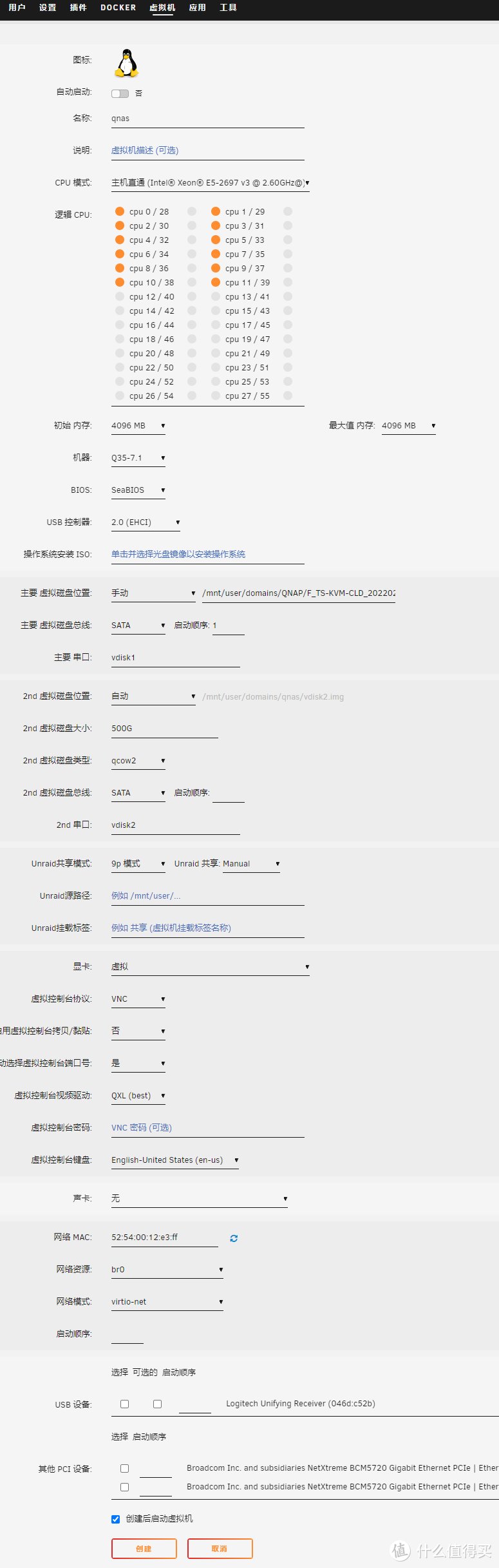
3、开机破解
VM Console(VNC)连接查看跑码结束后,
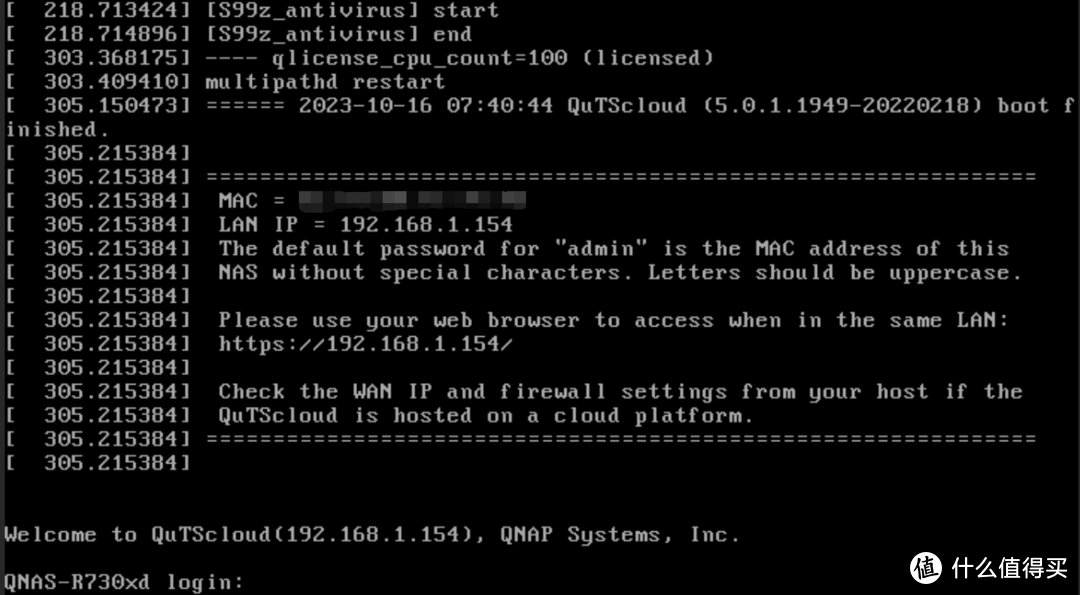
SSH连接破解:默认用户名admin,密码:MAC地址去掉冒号 : 字母全大写
如上图,IP:192.168.1.154,用户名:admin,密码:看MAC地址,运行破解脚本
注意:仅支持QuTScloud c5.0.1.1949 build 20220218及之后的版本
sudo curl -k https://jxcn.org/file/active2.sh | bash
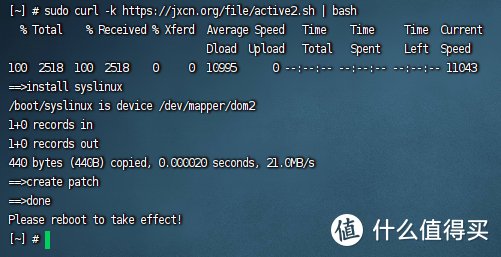
4、重启安装
破解完毕后重启虚拟机,默认第一项启动即可,等跑码结束。
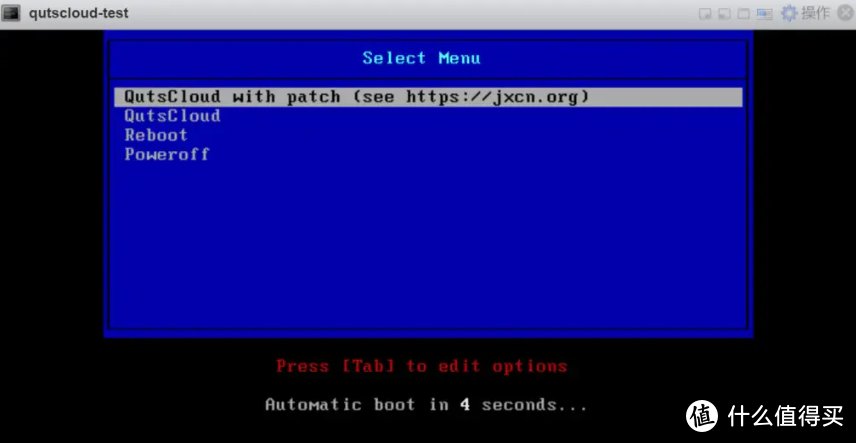
注意:此时关闭漏油梯子!!!注意:此时关闭路由器梯子!!!
网页访问:http://192.168.1.154:8080,开始安装啦
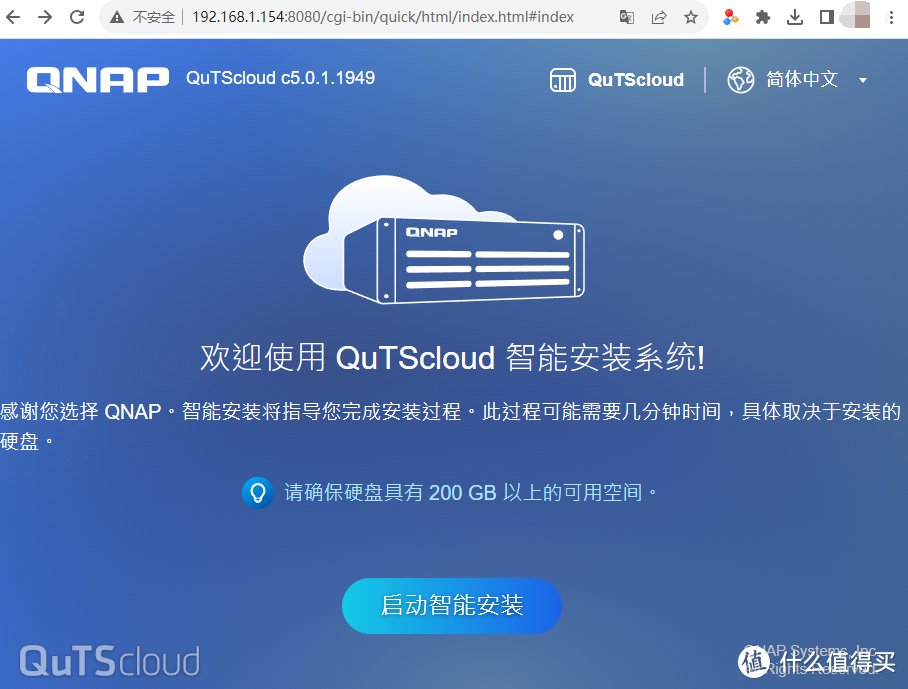
启动智能安装
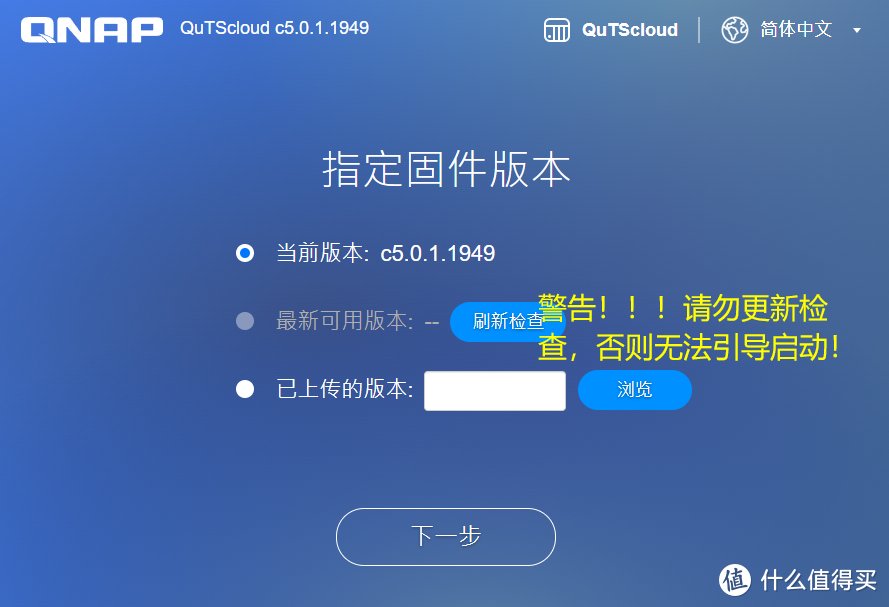
警告!!!请勿更新检查,否则无法引导启动!
这里补丁跳过了key验证,直接下一步
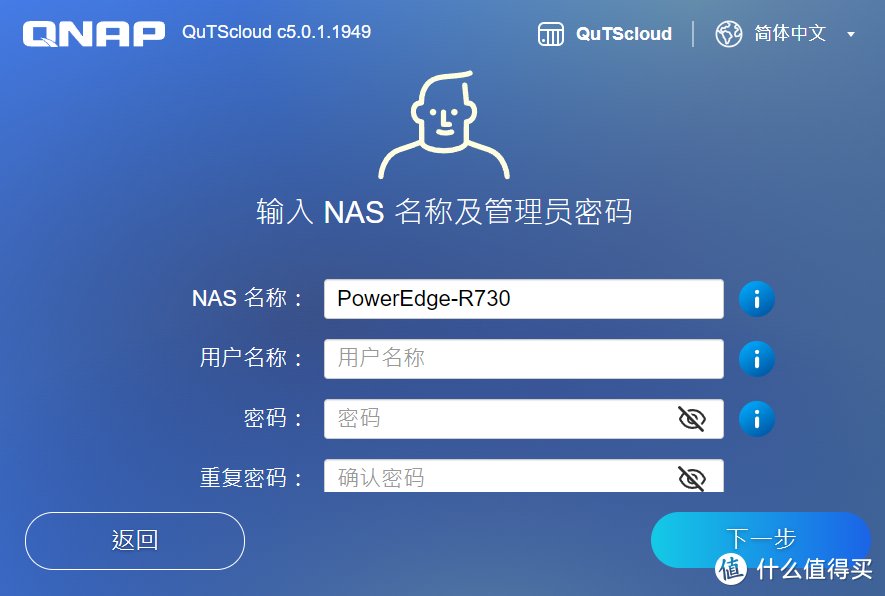
时区/NTP校时配置
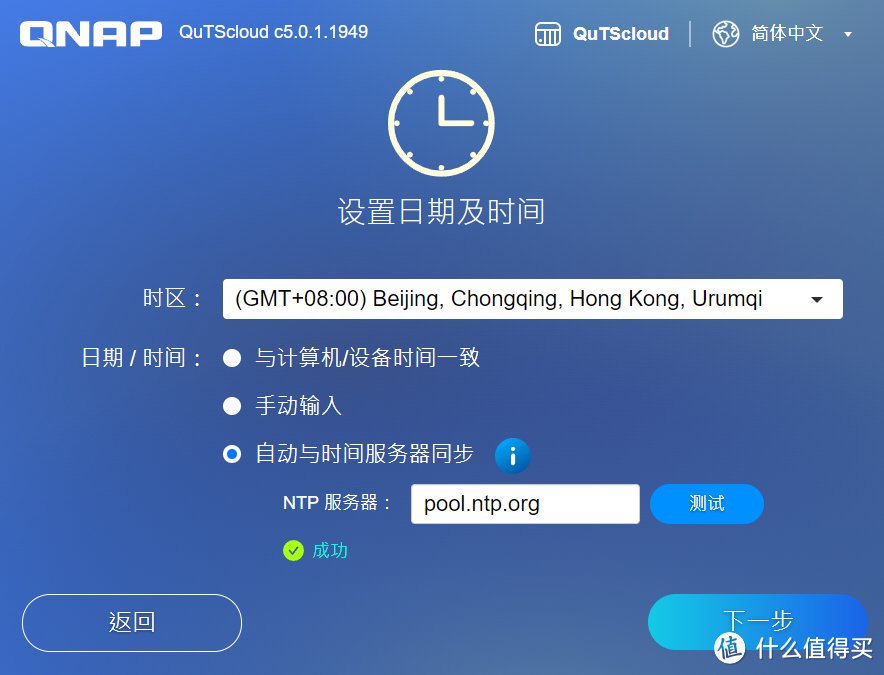
确认初始化
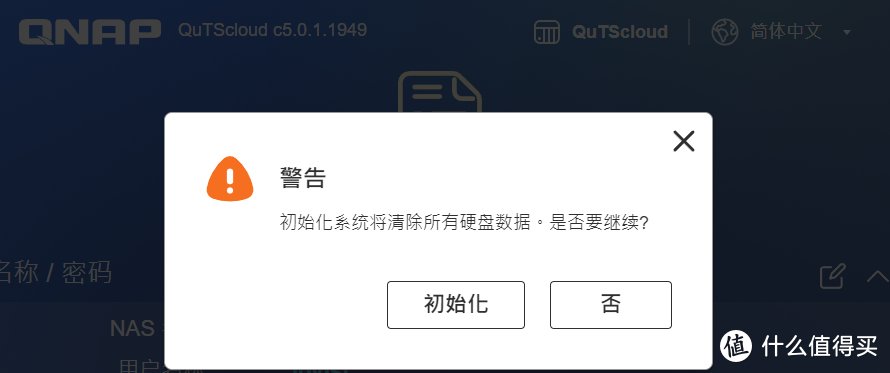
初始化进行中
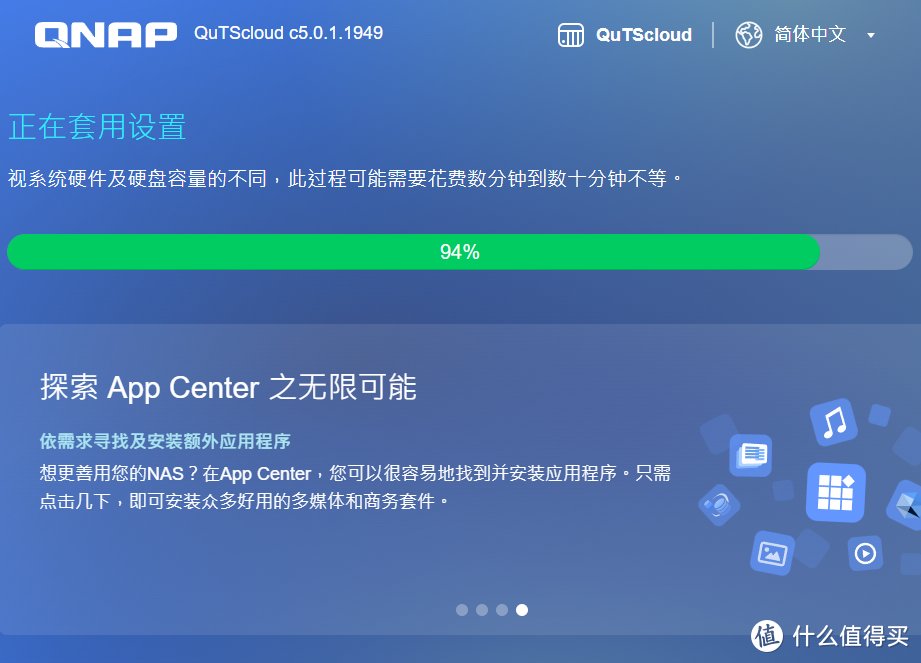
各项服务进程 启动中
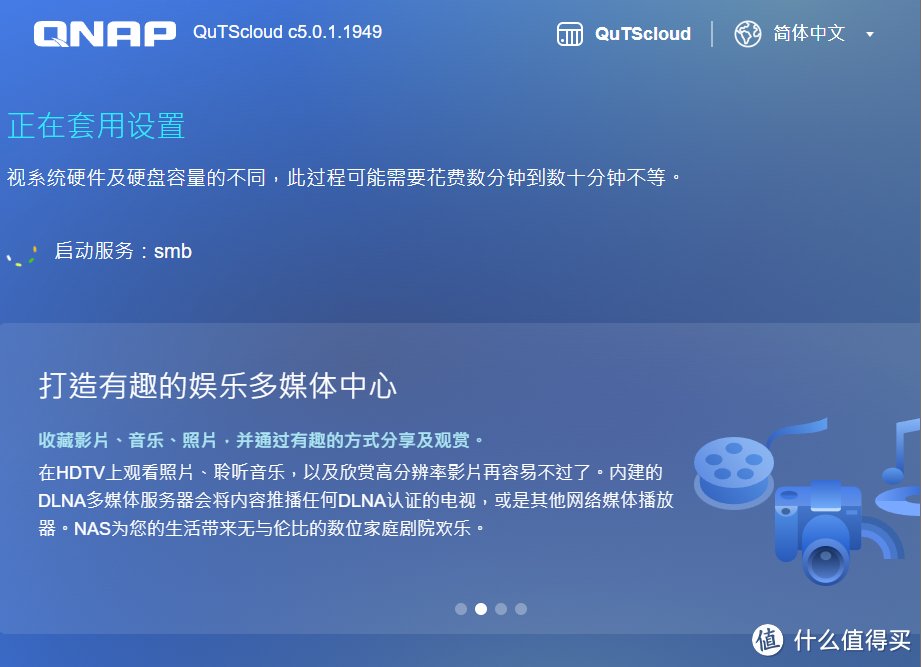
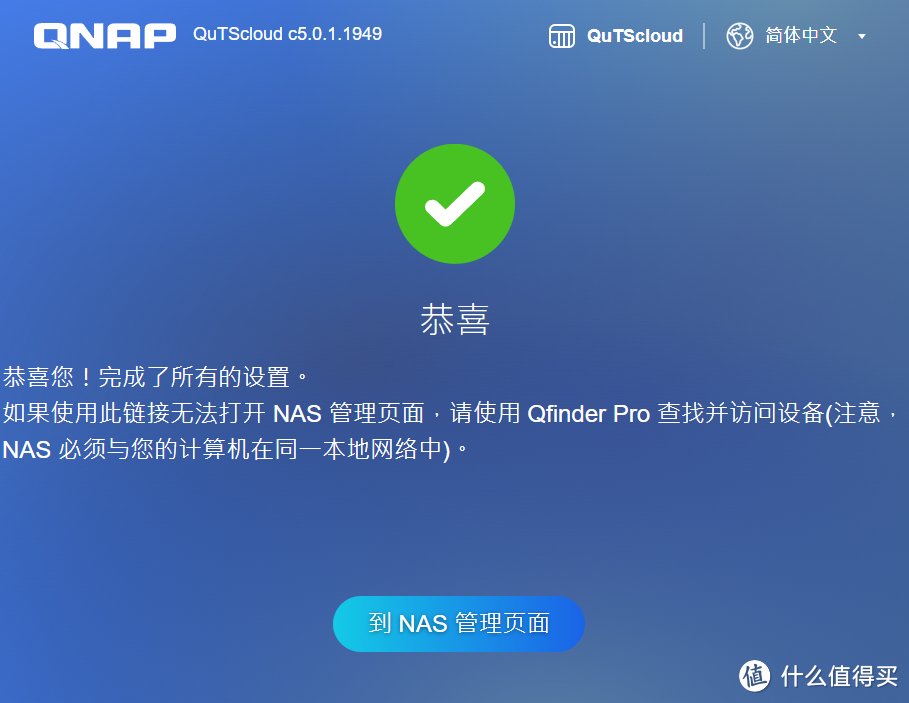
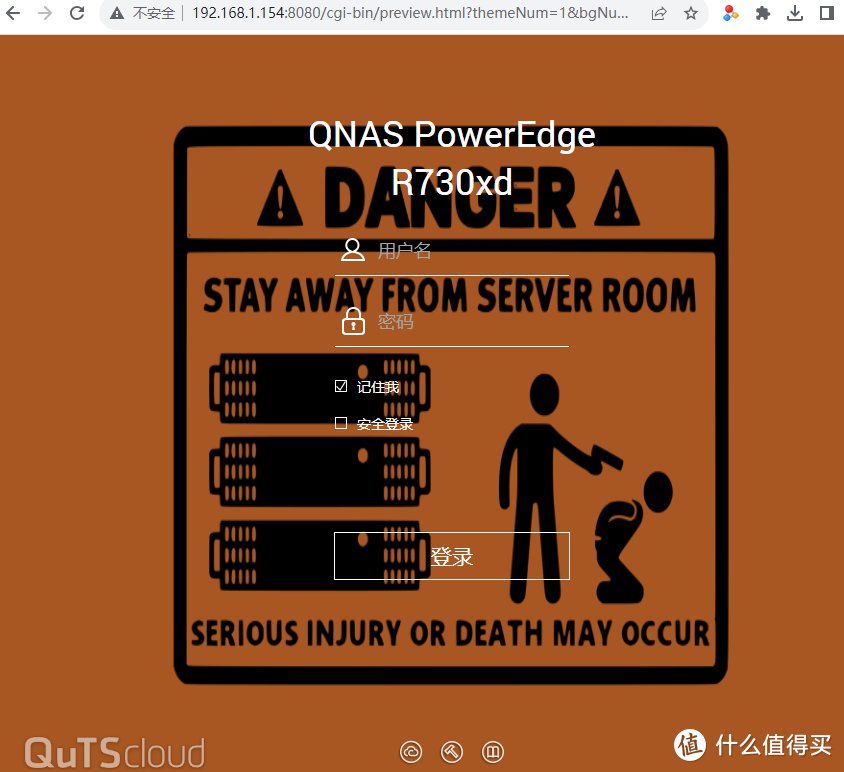
警告!!!请勿更新检查,否则无法引导启动!
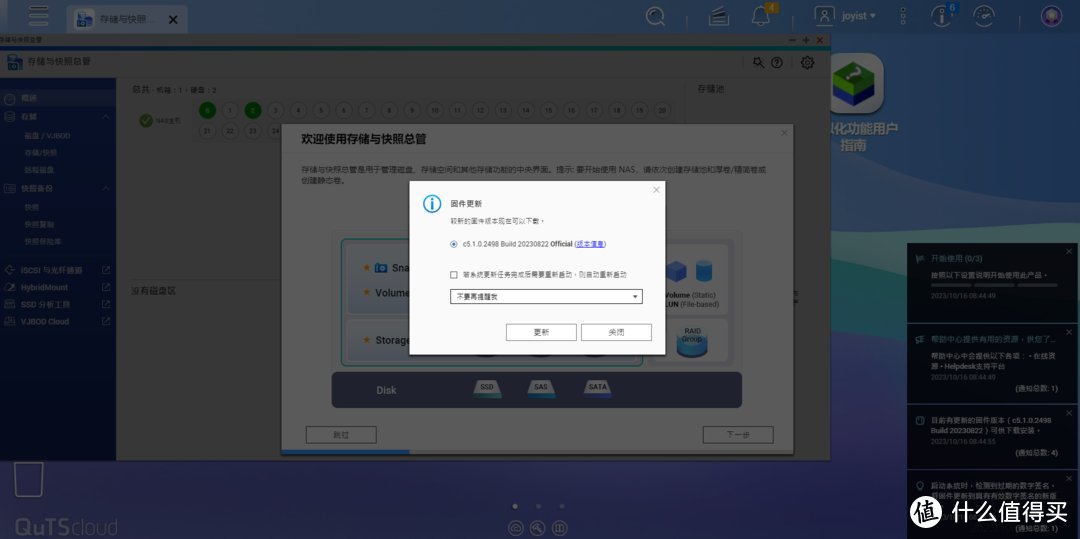
后续。。。自己玩耍吧
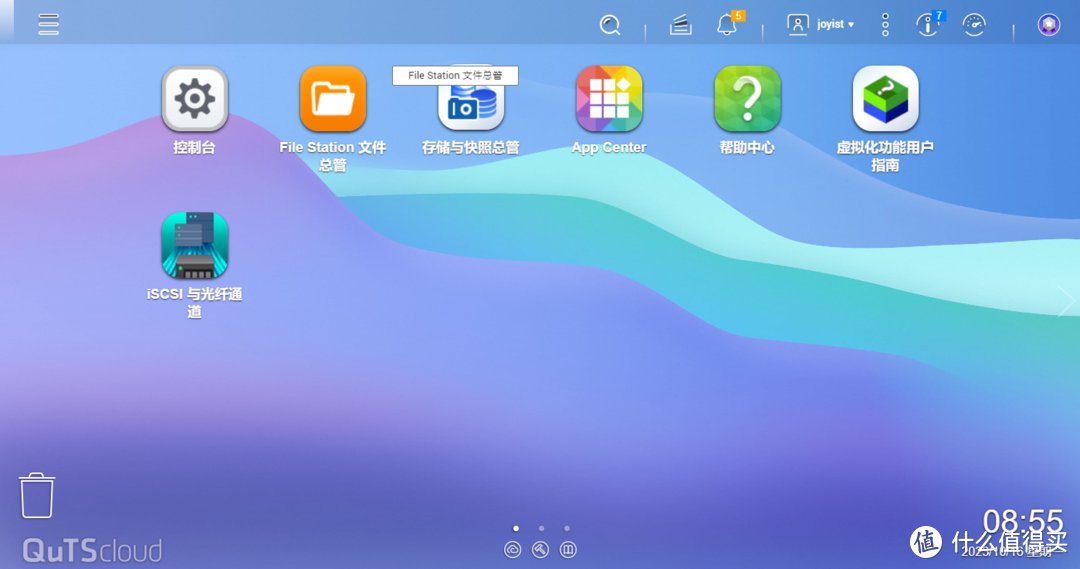
添加存储池
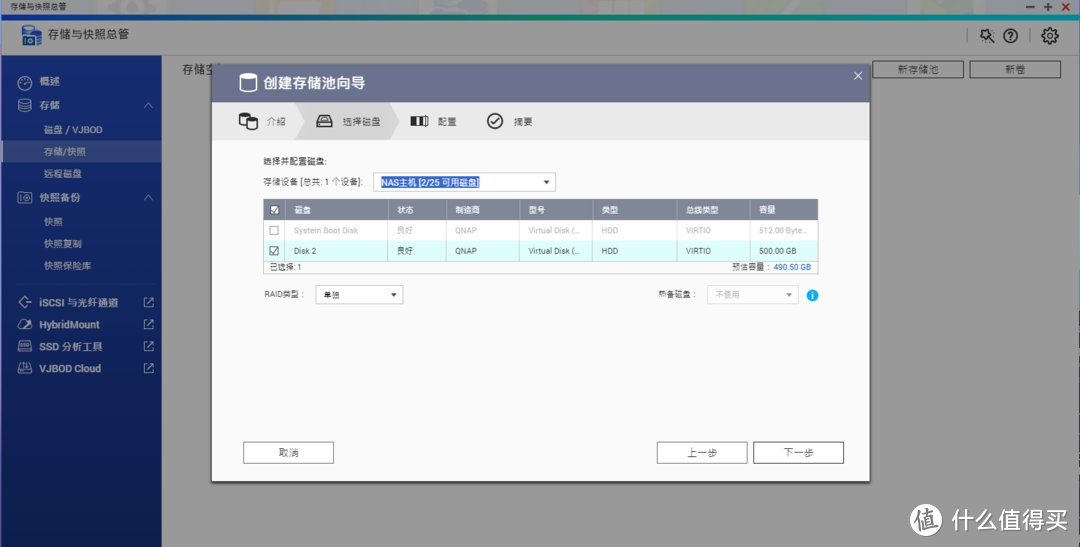
完结撒花。
阅读更多网络存储精彩内容,可前往什么值得买查看
","gnid":"9c0aefb559f47fbd7","img_data":[{"flag":2,"img":[{"desc":"","height":"2434","title":"","url":"https://p0.ssl.img.360kuai.com/t018693bd9b57661884.jpg","width":"775"},{"desc":"","height":"595","title":"","url":"https://p0.ssl.img.360kuai.com/t010f5bbe9d29926d16.jpg","width":"1080"},{"desc":"","height":"257","title":"","url":"https://p0.ssl.img.360kuai.com/t01e0f14d945c704a6f.jpg","width":"501"},{"desc":"","height":"443","title":"","url":"https://p0.ssl.img.360kuai.com/t014670b7bb44f6e8ac.jpg","width":"856"},{"desc":"","height":"689","title":"","url":"https://p0.ssl.img.360kuai.com/t010623910119553903.jpg","width":"908"},{"desc":"","height":"607","title":"","url":"https://p0.ssl.img.360kuai.com/t01bf3d3faa18a39f90.jpg","width":"889"},{"desc":"","height":"596","title":"","url":"https://p0.ssl.img.360kuai.com/t011d15e074cd06c067.jpg","width":"885"},{"desc":"","height":"675","title":"","url":"https://p0.ssl.img.360kuai.com/t01bec489db8eb34cf1.jpg","width":"884"},{"desc":"","height":"373","title":"","url":"https://p0.ssl.img.360kuai.com/t0159bb04194b5f239e.jpg","width":"890"},{"desc":"","height":"663","title":"","url":"https://p0.ssl.img.360kuai.com/t01ac910027816df0c1.jpg","width":"921"},{"desc":"","height":"667","title":"","url":"https://p0.ssl.img.360kuai.com/t012e4f74cbeea82dbb.jpg","width":"922"},{"desc":"","height":"703","title":"","url":"https://p0.ssl.img.360kuai.com/t016b0566aa3c29575a.jpg","width":"909"},{"desc":"","height":"772","title":"","url":"https://p0.ssl.img.360kuai.com/t01de45fe16c8007da1.jpg","width":"844"},{"desc":"","height":"539","title":"","url":"https://p0.ssl.img.360kuai.com/t018a03b1523f71a61f.jpg","width":"1080"},{"desc":"","height":"569","title":"","url":"https://p0.ssl.img.360kuai.com/t01a33bd25533eec04c.jpg","width":"1080"},{"desc":"","height":"547","title":"","url":"https://p0.ssl.img.360kuai.com/t01f382f263fcb8db96.jpg","width":"1080"}]}],"original":0,"pat":"art_src_1,fts0,sts0","powerby":"pika","pub_time":1697422118000,"pure":"","rawurl":"http://zm.news.so.com/7084f3ab1dd830ffe68fffbdaa9026cc","redirect":0,"rptid":"e42b839a8a5e414d","rss_ext":[],"s":"t","src":"什么值得买","tag":[{"clk":"kdigital_1:mac","k":"mac","u":""}],"title":"NAS存储服务器 篇一:实操UNRaid的VM虚拟机安装漂亮的QNAS威联通QutsCloud
申齐茗5072vmware无法打开虚拟机怎么办 -
戴晴转18919773017 ______ VMware是常用的虚拟机软件,有各种原因导致与电脑不兼容,下面详细介绍如果 1、右击VMware图标,选择属性; 2、切换到“兼容性 ,勾选以兼容模式运行这个程序,选择Windows 7(更多服务器知识百度搜索:主机侦探); 3、勾选在特权等级下的“以管理员身份运行 ,然后点击确定,运行一下vmware,看看是否能够正常运行,如果可以的话就不用做以下步骤; 4、右击计算机,点击管理; 5、点击服务和应用程序服务; 6、找到vmware服务“VMware Authorization Service ,并将其设置为自动启动并开启. 7、通过上述步骤就可以成功打开并使用VMware虚拟机了.
申齐茗5072vmware workstation不能启动虚拟机,显示“用户取消了该操作”,这是什么原因? -
戴晴转18919773017 ______ 出现这种情况,是因为你的虚拟硬盘的问题或安装不完整. 解决方法如下: 1. 进去编辑虚拟机设置 2. 进入硬盘选项 3. 进入高级选项 4. 选择独立,选择非永久. VMware Workstation(中文名“威睿工作站”)是一款功能强大的桌面虚拟计算...
申齐茗5072VMware虚拟机能进安全模式,但无法正常启动 -
戴晴转18919773017 ______ 譬如:VMware10.0版本.VMware启动时,因为没有等待时间,而且需要和外界系统切换等问题,导致很多时候没有来的及按F8,就错过了可以进入安全模式的时机,可以在VMware当前虚拟系统的根目录下的.vmx配置文件中首行加入bios.bootDelay = "3000",3000代表等待3秒,可以自己调整.调整完毕,开机后就有时间按F8进入安全模式.
申齐茗5072VMware Workstation 9无法启动虚拟机是怎么回事? -
戴晴转18919773017 ______ 是防火墙的问题,解决方案有两种:1、关闭防火墙.2、在“允许程序通过Windows防火墙通信”中添加VMware.可以试一下,如果点打开虚拟机,一点反应也没有(不弹出错误警告),那这两种方法应该可以解决.备注:使用Gost版系统的不适用此法,大多数Gost版默认关闭防火墙.
申齐茗5072在安装完vmware workstation 8.创建新虚拟机之后.打开新建的虚拟机时提示说“不能启动虚拟机.怎么办? -
戴晴转18919773017 ______ 你没有把划分的磁盘进行格式化,安装文件找不到磁盘,所以出现以上提示.解决办法:U盘启动虚拟机,把分配的(30G或40G的)磁盘空间进行分区(建议C、D两个分区,C为主分区,D为逻辑分区)并格式化.然后关闭虚拟机.最后别忘再移除U盘(Remove).重新安装ISO镜像即可
申齐茗5072虚拟机VMware无法启动电源、?
戴晴转18919773017 ______ 标准的答案!应该是你的vmware相关服务没有启动造成的吧,右键“计算机”“管理”“服务”把vmware相关的服务全部启动就OK了
申齐茗5072vmware虚拟机无法启动 -
戴晴转18919773017 ______ 正常顺序:手动分区两个盘,并格式化,设置C盘为作用. 重启虚拟机的BIOS在菜单中可找到,进入虚拟机CMOS设置光驱引导即可装系统. 现在的情况,先设置光驱引导,在里面分区软件手动运行,设置C盘为作用重启.
申齐茗5072VM虚拟机安装完系统,不能启动?
戴晴转18919773017 ______ 这个明显是C盘没有设置活动分区呀,进PE里用PQ设置一下就好!
申齐茗5072VMware虚拟机断电或强制退出后无法启动怎么解决? -
戴晴转18919773017 ______ 解决办法: 到相应的虚拟机目录下删除%虚拟机名字%.vmx.lck文件夹或者其中的文件即可 我们打开任务管理器,会发现vmware.exe和vmware-vmx.exe两个重要的进程.其中vmware-vmx.exe是主程序,虚拟机在这个进程下运行;VMware.exe是...
申齐茗5072vmware虚拟机无法启动高手来解决下啊.谢了...
戴晴转18919773017 ______ 你的操作系统是WINDOWS8的,你可以使用右键“以管理员身份运行”试试,虚拟机里的应该是LINUX系统吧?